|
在使用VMware进行linux学习过程中有时会出现磁盘空间不足的情况,但是之前一直是只要磁盘空间不足就直接重装系统,持续一段时间后感觉计算机科班出生的人这样做有点侮辱,所以就静心学习了扩充磁盘的过程,这是我实践过程中做的笔记。
1.关闭linux,在VMware上进行磁盘扩容
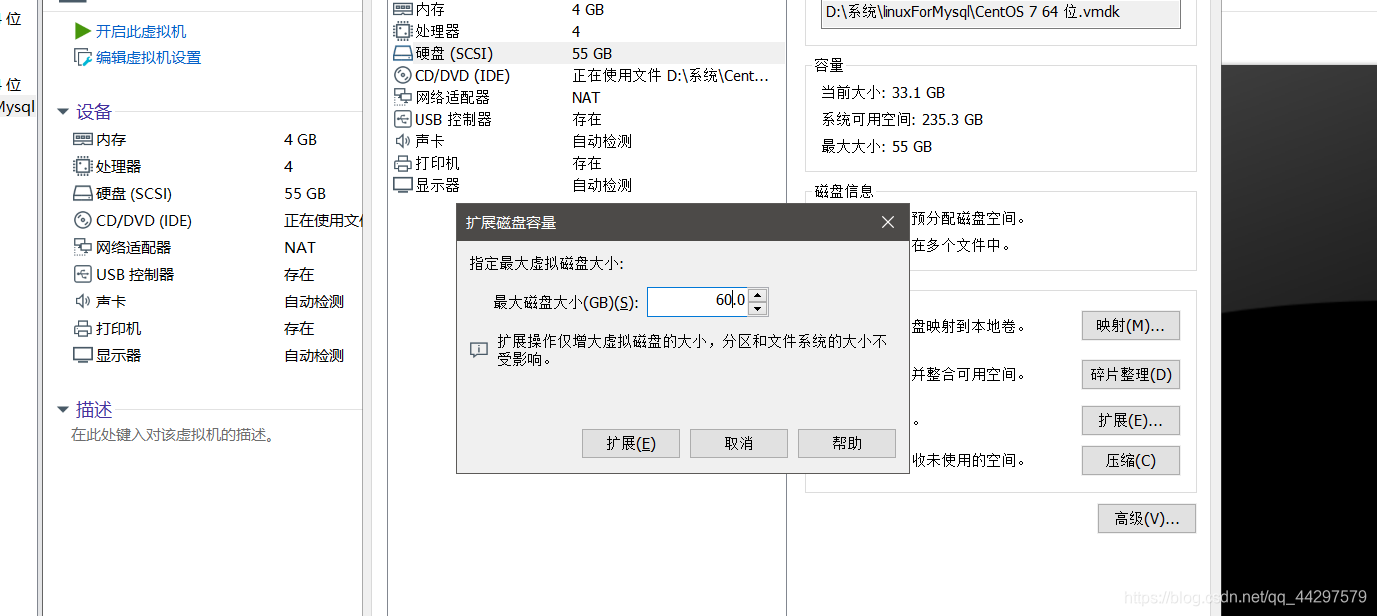 如果扩展这里不能点,应该是因为之前拍过快照,删了快照就好了。 这里我来的磁盘空间为55G,扩展成60G大小的容量。 启动之后,执行df -h,现在可用为21G 如果扩展这里不能点,应该是因为之前拍过快照,删了快照就好了。 这里我来的磁盘空间为55G,扩展成60G大小的容量。 启动之后,执行df -h,现在可用为21G 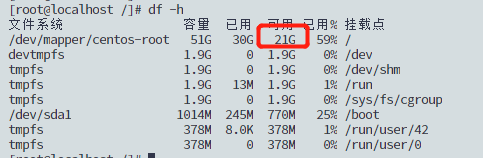 现在最大的分区为sda3,所以管理磁盘sda后添加的分区应该为sda4 现在最大的分区为sda3,所以管理磁盘sda后添加的分区应该为sda4 
2.管理sda磁盘
输入【fdisk /dev/sda】
命令行提示下输入【m】
输入命令【n】添加新分区。
输入命令【p】创建主分区。
输入【回车】,选择默认大小,这样不浪费空间
输入【回车】,选择默认的start cylinder。
输入【w】,保持修改  接着进行重启,必须进行重启,否则无法格式化分区sda4。 接着进行重启,必须进行重启,否则无法格式化分区sda4。 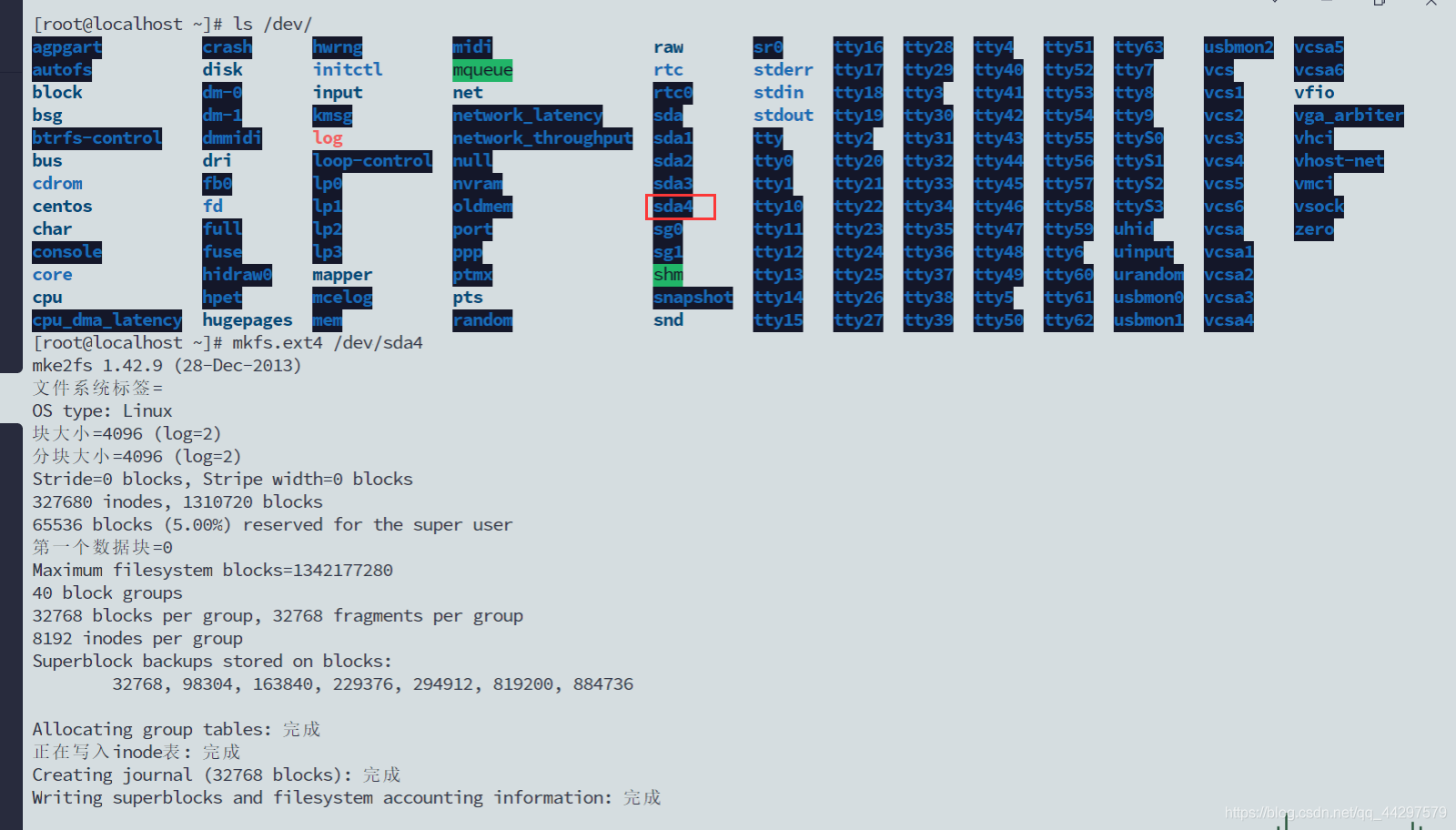
3.添加新LVM到已有的LVM组,实现卷扩容
lvm #进入lvm管理
lvm>pvcreate /dev/sda4 #这是初始化刚才的分区4
lvm>vgextend centos /dev/sda4 #将初始化过的分区加入到虚拟卷组centos (卷和卷组的命令可以通过 vgdisplay )
lvm>vgdisplay -v或者vgdisplay查看free PE /Site
lvm>lvextend -l+1279 /dev/mapper/centos-root #扩展已有卷的容量(1279 是通过vgdisplay查看free PE /Site的大小)
lvm>pvdisplay #查看卷容量,这时你会看到一个很大的卷了
lvm>quit #退出
 如果在这里执行出现pvcreate /dev/sda4或vgextend centos /dev/sda4时报了错Device /dev/sda excluded by a filter. 如果在这里执行出现pvcreate /dev/sda4或vgextend centos /dev/sda4时报了错Device /dev/sda excluded by a filter. 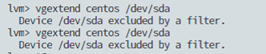 出现这个错误的原因是添加的磁盘已经有了分区表,现在的虚拟机并不能识别磁盘的分区表,运行parted命令重做分区表,中途需要输入三次命令。先ctrl+c结束了lvm的进程然后执行 出现这个错误的原因是添加的磁盘已经有了分区表,现在的虚拟机并不能识别磁盘的分区表,运行parted命令重做分区表,中途需要输入三次命令。先ctrl+c结束了lvm的进程然后执行
parted /dev/sda #parted是一个强大的硬盘分区工具,这里表示管理sda盘
mklabel msdos #定义分区表格式为msdos
quit #退出
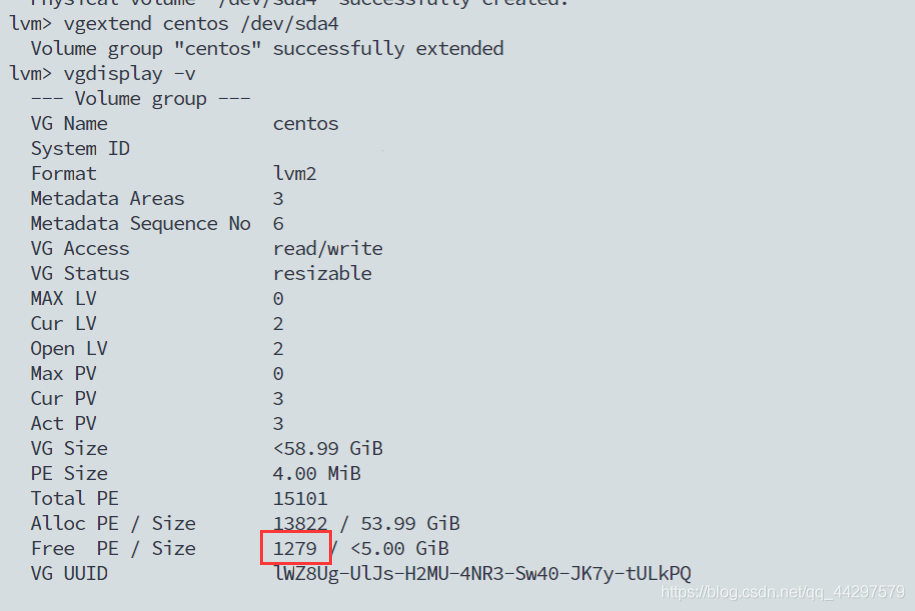 扩展已有卷的容量 扩展已有卷的容量  查看卷容量 查看卷容量 
4.文件系统的扩容
以上只是做成了卷扩容,接下来做文件系统的真正扩容 centos7执行 xfs_growfs /dev/mapper/centos-root centos6执行 resize2fs /dev/mapper/centos-root /dev/mapper/centos-root是执行df -h时根目录的挂载点。 然后df -h查看磁盘空间  可以看见根目录下的磁盘空间已经扩展为26G了。 参考:https://www.cnblogs.com/Sungeek/p/9084510.html https://blog.csdn.net/lhl3620/article/details/104792408/ 可以看见根目录下的磁盘空间已经扩展为26G了。 参考:https://www.cnblogs.com/Sungeek/p/9084510.html https://blog.csdn.net/lhl3620/article/details/104792408/
| 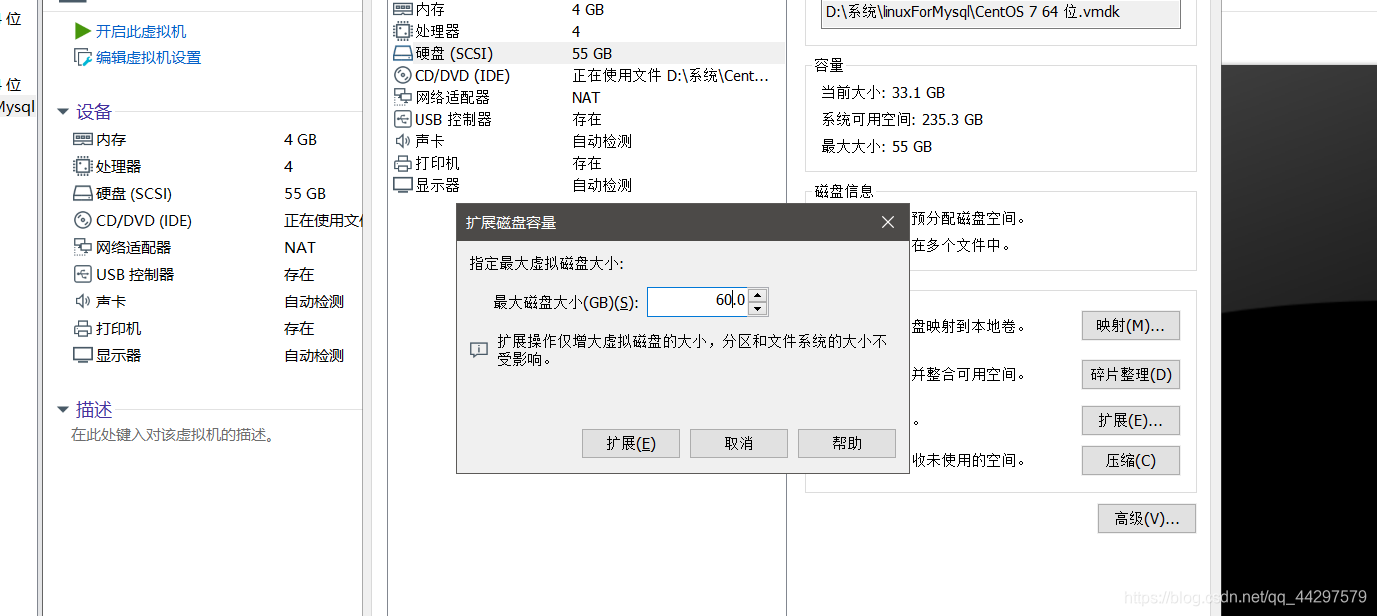 如果扩展这里不能点,应该是因为之前拍过快照,删了快照就好了。 这里我来的磁盘空间为55G,扩展成60G大小的容量。 启动之后,执行df -h,现在可用为21G
如果扩展这里不能点,应该是因为之前拍过快照,删了快照就好了。 这里我来的磁盘空间为55G,扩展成60G大小的容量。 启动之后,执行df -h,现在可用为21G 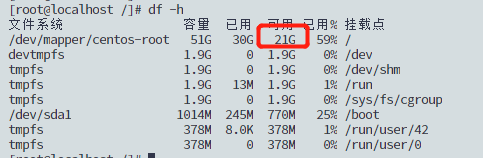 现在最大的分区为sda3,所以管理磁盘sda后添加的分区应该为sda4
现在最大的分区为sda3,所以管理磁盘sda后添加的分区应该为sda4 
 接着进行重启,必须进行重启,否则无法格式化分区sda4。
接着进行重启,必须进行重启,否则无法格式化分区sda4。 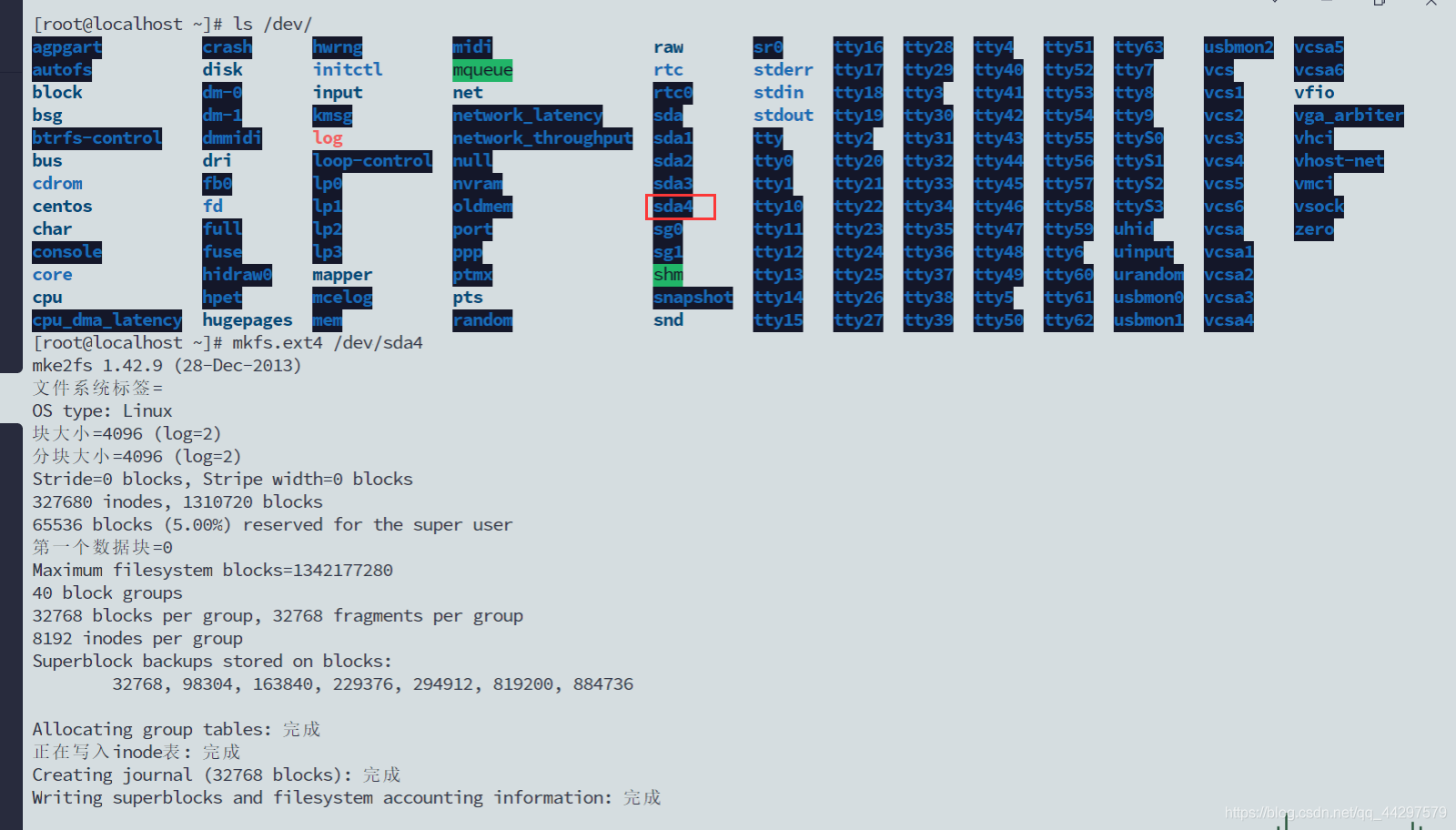
 如果在这里执行出现pvcreate /dev/sda4或vgextend centos /dev/sda4时报了错Device /dev/sda excluded by a filter.
如果在这里执行出现pvcreate /dev/sda4或vgextend centos /dev/sda4时报了错Device /dev/sda excluded by a filter. 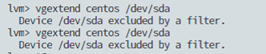 出现这个错误的原因是添加的磁盘已经有了分区表,现在的虚拟机并不能识别磁盘的分区表,运行parted命令重做分区表,中途需要输入三次命令。先ctrl+c结束了lvm的进程然后执行
出现这个错误的原因是添加的磁盘已经有了分区表,现在的虚拟机并不能识别磁盘的分区表,运行parted命令重做分区表,中途需要输入三次命令。先ctrl+c结束了lvm的进程然后执行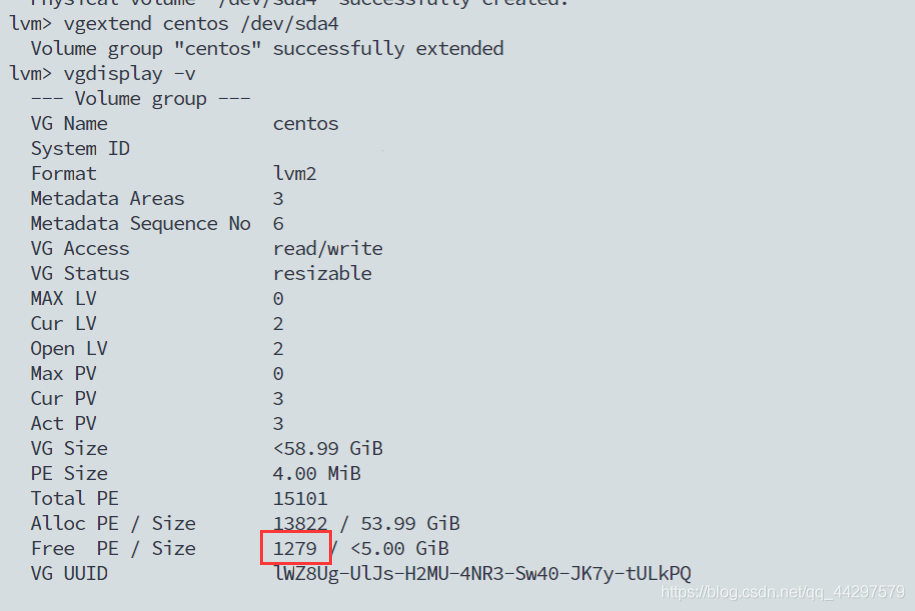 扩展已有卷的容量
扩展已有卷的容量  查看卷容量
查看卷容量 
 可以看见根目录下的磁盘空间已经扩展为26G了。 参考:https://www.cnblogs.com/Sungeek/p/9084510.html https://blog.csdn.net/lhl3620/article/details/104792408/
可以看见根目录下的磁盘空间已经扩展为26G了。 参考:https://www.cnblogs.com/Sungeek/p/9084510.html https://blog.csdn.net/lhl3620/article/details/104792408/